win10怎么删除多余图标|win10桌面无用图标的删除方法
发布时间:2018-04-17 19:06:57 浏览数: 小编:yimin
最近有系统族的用户向我反应再使用win10系统的过程中下载了好多图标,那有什么办法可以把这些图标删掉呢?下面“牛牛”就给大家分享一下关于这个问题的解决办法。
系统推荐:系统族win10系统下载
1、点击“开始”-“运行”项打开“运行”窗口,或者直接按“Windows+R”快速打开此窗口;
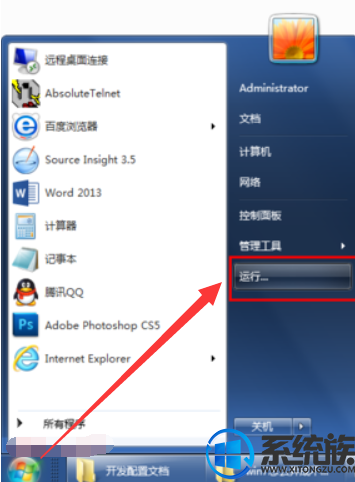
2、输入“gpedit.msc”并按回车键即可进入组策略编辑界面。如图所示:
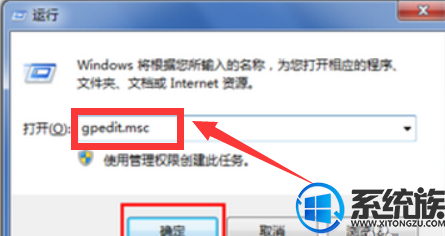
3、在组策略编辑界面,依次展开“用户配置”-“管理模块”-“桌面”,双击“隐藏桌面上的Internet Explorer图标”项;
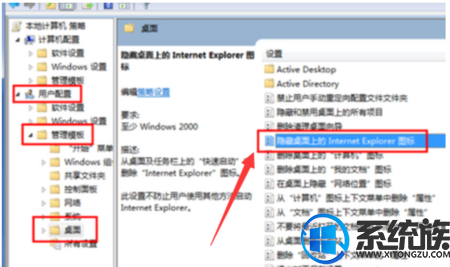
4、从打开的“隐藏桌面上的Internet Explorer图标”窗口中,勾选“已启用”项,点击“确定”即可隐藏桌面IE图标。
好了以上就是关于如何在win10怎么清理桌面图标的解决办法啦,感谢大家关注我们系统族的关注和支持,我们下期再见啦!



















